البرنامج التعليمي: إنشاء استعلام Graph مورد Azure ومشاركته في مدخل Azure
يتيح لك مستكشف Graph الموارد Azure حفظ استعلامات Graph الموارد مباشرة في مدخل Azure. هناك نوعان من الاستعلامات: خاص ومشترك. يتم حفظ استعلام خاص في إعدادات مدخل Azure. بينما الاستعلام المشترك مورد إدارة موارد Azure التي يمكن إدارتها باستخدام عنصر تحكم الوصول المستندة إلى دور Azure (Azure RBAC)، ومحمية مع تأمين الموارد. يتم تشفير كلا النوعين من الاستعلامات في حالة السكون.
بحفظ الاستعلامات في مدخل Azure، يمكنك توفير الوقت الذي قد تقضيه في البحث عن الاستعلامات المفضلة لديك أو الشائعة الاستخدام. عندما تشارك الاستفسارات، فإنك تساعد فريقك على تحقيق أهداف التناسق والكفاءة من خلال التكرار.
في هذا البرنامج التعليمي، ستقوم بتنفيذ المهام التالية:
- إنشاء استعلام خاص وحذفه
- إنشاء استعلام مشترك
- اكتشاف الاستعلامات المشتركة
- حذف استعلام مشترك
المتطلبات الأساسية
لإكمال هذا البرنامج التعليمي، تحتاج إلى اشتراك Azure. في حال لم يكن لديك اشتراك، أنشئ حسابًا مجانيًا قبل البدء.
إنشاء استعلام خاص وحذفه
يمكن الوصول إلى الاستعلامات الخاصة، ومرئية فقط للحساب الذي يقوم بإنشائها. كما يتم حفظها في إعدادات مدخل Azure للحساب، يمكن إنشاؤها واستخدامها وحذفها فقط من داخل مدخل Azure. الاستعلام الخاص ليس مورد إدارة موارد. لإنشاء استعلام خاص جديد اتبع الخطوات التالية:
من قائمة المدخل، حدد All services أو استخدم مربع البحث Azure في أعلى جميع الصفحات. ابحث عن Resource Graph Explorer ثم حدده.
في علامة التبويب Query 1 في صفحة Azure Resource Graph Explorer، أدخل الاستعلام التالي:
Resources | where type =~ 'Microsoft.Compute/virtualMachines' | summarize count() by tostring(properties.storageProfile.osDisk.osType)حدد Run query لمشاهدة نتائج الاستعلام في الجزء السفلي.
لمزيد من المعلومات حول هذا الاستعلام، راجع العينات - حساب الأجهزة الظاهرية حسب نوع نظام التشغيل.
حدد حفظ أو حفظ باسم، وأدخل Count VMs by OS كاسم، واترك النوع كاستعلاما خاصا، ثم حدد Save في أسفل جزء Save query. يتغير عنوان علامة التبويب من الاستعلام 1 إلى عدد الأجهزة الظاهرية حسب نظام التشغيل.
ابتعد عن مستكشف Graph Azure الموارد في المدخل Azure، ثم قم بالعودة إليه. لاحظ أنه لم يعد يتم عرض الاستعلام المحفوظ وتم إرجاع علامة التبويب Query 1 .
حدد فتح استعلام. تأكد من أن النوع هو استعلام خاص. يظهر الآن الاسم المحفوظ Count VMs by OS في قائمة Query Name . عند تحديد ارتباط العنوان للاستعلام المحفوظ، يتم تحميله في علامة تبويب جديدة باسم هذا الاستعلام.
إشعار
عند فتح استعلام محفوظ وتظهر علامة التبويب اسمه، يؤدي تحديد الزر حفظ إلى تحديثه بأي تغييرات تم إجراؤها. لإنشاء استعلام محفوظ جديد من هذا الاستعلام المفتوح، حدد حفظ باسم ثم تابع كما لو كنت تحفظ استعلاما جديدا تماما.
لحذف الاستعلام المحفوظ، حدد فتح استعلام مرة أخرى، وتحقق من تعيين حقل النوع إلى استعلام خاص. في صف الاستعلام المحفوظ
Count VMs by OS، حدد حذف (أيقونة سلة المحذوفات). في مربع حوار التأكيد، حدد نعم لإنهاء حذف الاستعلام. بعد ذلك، أغلق جزء فتح استعلام .
إنشاء استعلام مشترك
على عكس استعلام خاص، الاستعلام المشترك مورد إدارة موارد. تعني هذه الحقيقة أن الاستعلام يتم حفظه إلى مجموعة موارد، ويمكن إدارته والتحكم فيه باستخدام Azure RBAC؛ بل ويمكن حمايته بأقفال الموارد. كمورد، يمكن لأي شخص لديه الأذونات المناسبة رؤيته واستخدامه. لإنشاء استعلام مشترك جديد اتبع الخطوات التالية:
من قائمة المدخل، حدد All services، أو استخدم مربع البحث Azure في أعلى جميع الصفحات للبحث عن Resource Graph Explorer وتحديده.
في علامة التبويب Query 1 في صفحة Azure Resource Graph Explorer، أدخل الاستعلام التالي:
Resources | where type =~ 'Microsoft.Compute/virtualMachines' | summarize count() by tostring(properties.storageProfile.osDisk.osType)حدد Run query لمشاهدة نتائج الاستعلام في الجزء السفلي.
لمزيد من المعلومات حول هذا الاستعلام، راجع العينات - حساب الأجهزة الظاهرية حسب نوع نظام التشغيل.
حدد حفظ أو حفظ باسم.
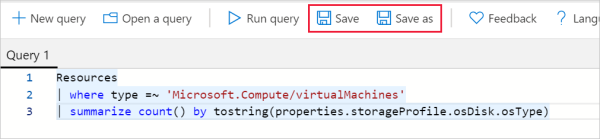
في جزء حفظ الاستعلام ، أدخل Count VMs by OS للاسم.
تغيير النوع إلى استعلام مشترك، وتعيين الوصف إلى عدد الأجهزة الظاهرية حسب نوع نظام التشغيل، وتعيين الاشتراك لتحديد مكان إنشاء مورد الاستعلام.
اترك خانة الاختيار Publish to resource-graph-queries resource group محددة وتعيين موقع Resource Group إلى (US) West Central US.
حدد حفظ في أسفل جزء حفظ الاستعلام . يتغير عنوان علامة التبويب من الاستعلام 1 إلى عدد الأجهزة الظاهرية حسب نظام التشغيل. في المرة الأولى التي يتم فيها استخدام مجموعة موارد resource-graph-queries ، يستغرق الحفظ وقتا أطول من المتوقع عند إنشاء مجموعة الموارد.
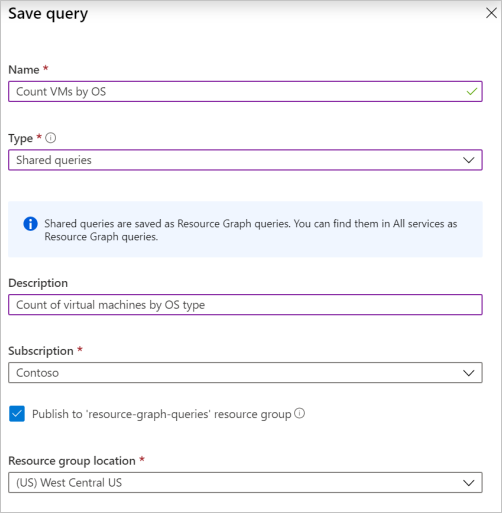
إشعار
يمكنك مسح خانة الاختيار Publish to resource-graph-queries resource group إذا كنت تريد توفير اسم مجموعة موارد موجودة لحفظ الاستعلام المشترك فيه. استخدام مجموعة الموارد المسماة الافتراضية للاستعلامات يجعل اكتشاف الاستعلامات المشتركة أسهل. كما أنه يجعل الغرض من مجموعة الموارد هذه أكثر وضوحًا. ومع ذلك، قد تختار تحديد مجموعة موارد موجودة لأسباب تتعلق بالأمان استنادًا إلى الأذونات الموجودة.
ابتعد عن مستكشف Graph Azure الموارد في المدخل Azure، ثم قم بالعودة إليه. لاحظ أنه لم يعد يتم عرض الاستعلام المحفوظ وتم إرجاع علامة التبويب Query 1 .
حدد فتح استعلام. تحقق من تعيين النوع إلى استعلام مشترك وتطابق مجموعة الاشتراك والموارد حيث قمت بحفظ الاستعلام. يظهر الآن عنصر Count VMs المحفوظ حسب نظام التشغيل في قائمة Query Name . حدد ارتباط العنوان للاستعلام المحفوظ لتحميله في علامة تبويب جديدة باسم هذا الاستعلام. كاستعلام مشترك، فإنه يعرض رمز في علامة التبويب بجانب العنوان، تشير إلى أنها مشتركة.

إشعار
عند فتح استعلام محفوظ وتظهر علامة التبويب اسمه، يقوم الزر حفظ بتحديثه بأي تغييرات تم إجراؤها. لإنشاء استعلام محفوظ جديد، حدد حفظ باسم ثم تابع كما لو كنت تحفظ استعلاما جديدا تماما.
اكتشاف الاستعلامات المشتركة
لأن الاستعلام المشترك مورد إدارة موارد، هناك عدة طرق للبحث عن واحد:
- من مستكشف الرسم البياني للمورد. حدد فتح استعلام ثم قم بتعيين النوع إلى استعلام مشترك.
- من صفحة مدخل استعلامات Graph الموارد.
- من مجموعة الموارد التي تم حفظ الاستعلام المشترك فيها.
- من خلال استعلام إلى Graph الموارد.
استعلامات Azure Resource Graph
في المدخل Azure، تعرض صفحة استعلامات Graph الموارد الاستعلامات المشتركة التي يمكن للحساب الذي تم تسجيل الدخول الوصول إليها. تمكن هذه الصفحة التصفية حسب الاسم والاشتراك، ومجموعة الموارد، وخصائص أخرى للاستعلام Graph الموارد. يمكنك أيضًا وضع علامة على استعلامات Graph الموارد وتصديرها وحذفها باستخدام هذه الواجهة.
يؤدي تحديد أحد الاستعلامات إلى فتح صفحة استعلام Graph الموارد. مثل موارد إدارة الموارد الأخرى، تقدم هذه الصفحة نظرة عامة تفاعلية مع سجل النشاط، والتحكم في الوصول، والعلامات. يمكنك أيضًا تطبيق تأمين مورد مباشرة من هذه الصفحة.
انتقل إلى صفحة استعلامات Resource Graph من قائمة المدخل عن طريق تحديد All services أو باستخدام مربع بحث Azure في أعلى جميع الصفحات. ابحث عن مجموعات الموارد وحددها.
موارد مجموعات موارد القائمة
يتم سرد الاستعلام Graph الموارد جنبًا إلى جنب مع الموارد الأخرى التي تشكل جزءًا من مجموعة موارد. يؤدي تحديد استعلام Graph الموارد إلى فتح صفحة هذا الاستعلام. تعمل خيارات القائمة القطع الناقص والاختصارات، التي يتم تشغيلها بواسطة التحديد والاحتفاظ (أو النقر بزر الماوس الأيمن)، بنفس الطريقة في صفحة الاستعلام Graph الموارد.
استعلام Graph الموارد
يمكنك العثور على استعلامات Graph الموارد من خلال استعلام إلى resource Graph. حدود استعلام Resource Graph التالية حسب النوع Microsoft.ResourceGraph/queries، ثم يستخدم project لسرد الاسم والوقت المعدل والاستعلام نفسه فقط:
Resources
| where type == "microsoft.resourcegraph/queries"
| project name, properties.timeModified, properties.query
تشغيل استعلام مشترك
يمكن تشغيل استعلام مشترك ل Resource Graph باستخدام بناء الجملة {{shared-query-uri}} (معاينة). لمزيد من المعلومات، راجع بناء جملة الاستعلام المشترك.
حذف استعلام مشترك
إذا لم تعد هناك حاجة إلى استعلام مشترك، فاحذفه. بحذف استعلام مشترك، يمكنك إزالة المورد "إدارة الموارد" المطابق. تعرض أي لوحات معلومات تم تثبيت مخطط النتائج عليها الآن رسالة خطأ. عند عرض رسالة الخطأ هذه، استخدم الزر إزالة من لوحة المعلومات لتنظيف لوحة المعلومات.
يمكنك حذف استعلام مشترك من خلال الواجهات التالية:
- استعلامات Azure Resource Graph
- صفحة استعلام Graph الموارد
- صفحة فتح استعلام في Resource Graph Explorer
- راجع مجموعات الموارد.
تنظيف الموارد
عند الانتهاء من هذا البرنامج التعليمي، احذف الاستعلامات الخاصة والمشتركة التي أنشأتها إذا لم تعد تريدها.
الخطوات التالية
في هذا البرنامج التعليمي، قمت بإنشاء استعلامات خاصة ومشتركة. لمعرفة المزيد حول لغة Resource Graph، تابع إلى صفحة تفاصيل لغة الاستعلام.
الملاحظات
قريبًا: خلال عام 2024، سنتخلص تدريجيًا من GitHub Issues بوصفها آلية إرسال ملاحظات للمحتوى ونستبدلها بنظام ملاحظات جديد. لمزيد من المعلومات، راجع https://aka.ms/ContentUserFeedback.
إرسال الملاحظات وعرضها المتعلقة بـ